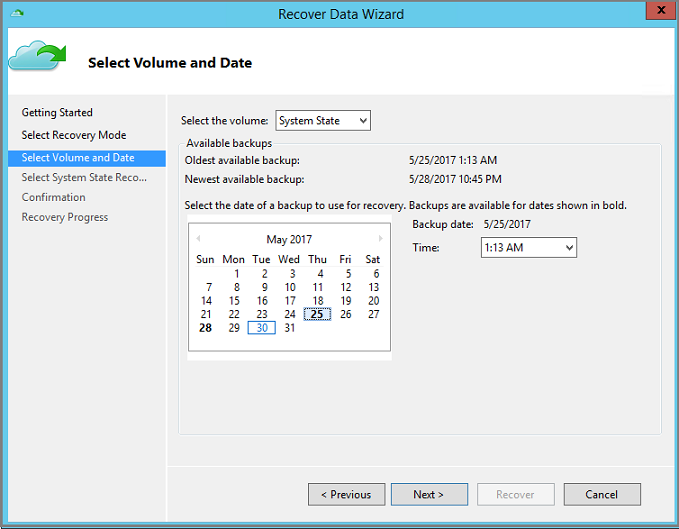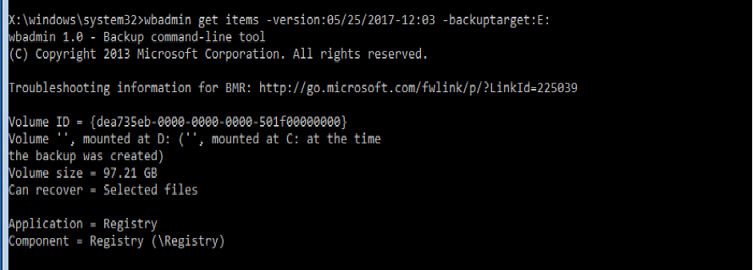как создать точку восстановления windows server 2019
Восстановление состояния системы в Windows Server
В этой статье описано, как восстановить резервные копии состояния системы Windows Server из хранилища служб восстановления Azure. Чтобы восстановить состояние системы, необходимо иметь резервную копию состояния системы (созданную с помощью инструкций в разделе Резервное копирование состояния системы Windows Server) и установить агент служб восстановления Microsoft Azure (MARS) последней версии. Восстановление данных состояния системы Windows Server из хранилища службы восстановления Azure состоит из двух этапов:
Восстановление состояния системы в виде файлов из службы Azure Backup. При восстановлении состояния системы в виде файлов из службы Azure Backup вы можете:
Примените восстановленные файлы состояния системы к Windows Server с помощью служебной программы «Система архивации данных Windows Server».
Восстановление файлов состояния системы на том же сервере
Здесь описывается, как откатить конфигурацию Windows Server до предыдущего состояния. Откат конфигурации сервера к известному ранее стабильному состоянию может быть очень важен. На следующих шагах восстанавливается состояние системы сервера из хранилища служб восстановления.
Откройте оснастку Microsoft Azure Backup. Если вы не знаете, куда была установлена оснастка, найдите на компьютере или сервере службу Microsoft Azure Backup.
Классическое приложение должны быть в результатах поиска.
Выберите Восстановить данные, чтобы запустить мастер.
Чтобы восстановить данные на тот же сервер или компьютер, в области Приступая к работе выберите Этот сервер ( ) и нажмите кнопку Далее.
В области Выбор режима восстановления выберите Состояние системы и нажмите кнопку Далее.
В календаре в области Выбор тома и даты выберите точку восстановления.
Можно восстановить данные на любой момент времени. Даты полужирным шрифтом означают доступность по крайней мере одной точки восстановления. Если после выбора даты доступно несколько точек восстановления, выберите конкретную точку восстановления из раскрывающегося меню Время.
Выбрав точку восстановления, нажмите кнопку Далее.
Служба архивации Azure подключит локальную точку восстановления и использует ее в качестве тома для восстановления.
На следующей панели укажите место назначения для восстанавливаемых файлов состояния системы. Затем выберите Обзор, чтобы открыть проводник Windows, и найдите нужные файлы и папки. Параметр Создавать копии, чтобы иметь обе версии создает копии отдельных файлов в имеющемся архиве файлов состояния системы вместо создания копии всего архива состояния системы.
Проверьте сведения о восстановлении в области Подтверждение и нажмите кнопку Восстановить.
Скопируйте каталог WindowsImageBackup в место назначения восстановления на некритический том сервера. Обычно том ОС Windows является критическим томом.
После успешного восстановления следуйте указаниям в разделе Применение восстановленного состояния системы в Windows Server, чтобы довести до конца процесс восстановления состояния системы.
Восстановление файлов состояния системы на другой сервер
Если Windows Server поврежден или недоступен и требуется вернуть его в стабильное состояние путем восстановления состояния системы Windows Server, его можно восстановить с другого сервера. Выполните следующие действия для восстановления состояния системы на отдельном сервере.
Ниже приведена терминология, используемая в этих действиях:
Резервные копии, созданные на компьютере с более поздней версией ОС, нельзя восстановить на компьютере с более ранней версией ОС. Например, резервные копии, созданные на компьютере с Windows Server 2016, нельзя восстановить на Windows Server 2012 R2. Однако обратное возможно. Резервные копии Windows Server 2012 R2 можно использовать для восстановления Windows Server 2016.
Откройте на целевом компьютере оснастку Microsoft Azure Backup.
Зарегистрируйте целевой и исходный компьютеры в одном хранилище служб восстановления.
Щелкните Восстановить данные, чтобы запустить рабочий процесс.
Выберите Другой сервер
Укажите файл с учетными данными хранилища, который соответствует примеру хранилища. Если файл с учетными данными хранилища недействителен (или просрочен), скачайте новый файл из примера хранилища на портале Azure. После указания файла с учетными данными отобразится связанное хранилище служб восстановления.
В области «Выбор резервного сервера» из списка компьютеров выберите исходный компьютер.
В области «Выбор режима восстановления» выберите Состояние системы и нажмите кнопку Далее.
В календаре в области Выбор тома и даты выберите точку восстановления. Можно восстановить данные на любой момент времени. Даты полужирным шрифтом означают доступность по крайней мере одной точки восстановления. Если после выбора даты доступно несколько точек восстановления, выберите конкретную точку восстановления из раскрывающегося меню Время.
Выбрав точку восстановления, нажмите кнопку Далее.
В области Выберите режим восстановления состояния системы укажите назначение, куда будут восстановлены файлы состояния системы, а затем нажмите кнопку Далее.
Параметр Создавать копии, чтобы иметь обе версии создает копии отдельных файлов в имеющемся архиве файлов состояния системы вместо создания копии всего архива состояния системы.
Проверьте сведения о восстановлении в области «Подтверждение» и нажмите кнопку Восстановить.
Скопируйте каталог WindowsImageBackup на некритический том сервера (например, D:). Обычно том ОС Windows является критическим томом.
Чтобы завершить процесс восстановления, используйте следующий раздел, чтобы применить восстановленные файлы состояния системы в Windows Server.
Применение восстановленного состояния системы в Windows Server
После восстановления состояния системы в виде файлов с помощью Агента служб восстановления Azure используйте служебную программу системы архивации данных Windows Server, чтобы применить восстановленное состояние системы к Windows Server. Служебная программа системы архивации данных Windows Server уже доступна на сервере. На следующих шагах описывается, как применить восстановленное состояние системы.
Откройте оснастку «Система архивации данных Windows Server». Если вы не знаете, куда была установлена оснастка, найдите на компьютере или сервере систему архивации данных Windows Server.
Классическое приложение появится в результатах поиска. Если оно не появляется или если при открытии приложения возникают ошибки, необходимо установить Компоненты системы архивации данных Windows Server и указанные ниже зависимые компоненты, которые доступны в мастере добавления компонентов в диспетчере сервера.
В оснастке выберите Локальная архивация.
В консоли «Локальная архивация» на панели действий щелкните Восстановить, чтобы открыть мастер восстановления.
Выберите параметр Архив находится в другом расположении и нажмите кнопку Далее.
При указании типа расположения выберите Удаленная общая папка, если резервная копия состояния системы была восстановлена на другой сервер. Если состояние системы было восстановлено локально, выберите Локальные диски.
Введите путь к каталогу WindowsImageBackup или выберите локальный диск с этим каталогом (например, D:\WindowsImageBackup), восстанавливаемым в ходе восстановления файлов состояния системы с помощью Агента служб восстановления Azure, и нажмите кнопку Далее.
Выберите версию состояния системы, которую надо восстановить, и нажмите кнопку Далее.
В области «Выбор типа восстановления» выберите Состояние системы и нажмите кнопку Далее.
В качестве расположения для восстановления состояния системы выберите Исходное расположение и нажмите кнопку Далее.
Если восстанавливается контроллер домена, вы увидите следующий дополнительный параметр:
Выберите параметр «Выполнить заслуживающее доверия восстановление файлов Active Directory», если вы явно намерены провести такое восстановление всех данных Active Directory.
Просмотрите сведения в подтверждении, проверьте параметры перезагрузки и нажмите кнопку Восстановить, чтобы применить восстановленные файлы состояния системы.
Не выбирайте параметр Автоматически перезагрузить сервер при выполнении восстановления в режиме восстановления служб каталогов (DSRM).
Особые замечания относительно восстановления состояния системы в контроллере домена
Резервная копия состояния системы включает данные Active Directory. Выполните следующие действия для восстановления предыдущего состояния доменных служб Active Directory (AD DS). Этот тип восстановления может быть выполнен в двух сценариях:
В этой статье рассматривается только первый сценарий, где вызывается не заслуживающее доверия восстановление доменных служб Active Directory и заслуживающее доверия восстановление папки sysvol. Если необходимо выполнить второй сценарий (где контроллеры домена все еще работоспособны, но требуется восстановить определенные объекты Active Directory), см. эти инструкции.
Используйте следующие команды для перезагрузки сервера в режиме восстановления служб каталогов. В командной строке с повышенными привилегиями:
Чтобы восстановить Active Directory в ходе восстановления состояния системы, можно выбрать один из двух методов:
Следуйте приведенным выше инструкциям, чтобы применить восстановленное состояние системы в Windows Server с помощью служебной программы «Система архивации данных Windows Server».
Если вы восстанавливаете все данные Active Directory (и в лесу отсутствуют работоспособные контроллеры домена), дойдя до указанного выше шага 9, убедитесь, что выбран параметр Выполнить заслуживающее доверия восстановление файлов Active Directory.
Выполните восстановление из командной строки с помощью служебной программы wbadmin.
Потребуется идентификатор версии резервной копии, которую вы собираетесь использовать. Список идентификаторов версий можно получить, выполнив следующую команду:
Затем используйте этот идентификатор версии при выполнении восстановления.
Устранение неполадок при сбое восстановления состояния системы
Если предыдущий процесс применения состояния системы не завершился успешно, для восстановления Windows Server используйте среду восстановления Windows (Win RE). На следующих шагах описывается, как восстанавливать с помощью Win RE. Прибегайте к этому варианту только тогда, когда Windows Server не загружается как следует после восстановления состояния системы. Будьте осторожны, следующий процесс стирает все несистемные данные.
Загрузите Windows Server в среде восстановления Windows (Win RE).
Выберите «Устранение неполадок» из трех доступных вариантов.
На экране Дополнительные параметры выберите Командная строка и укажите имя администратора сервера и пароль.
Укажите имя администратора сервера и пароль.
При открытии командной строки с правами администратора выполните следующую команду, чтобы получить версии резервного копирования состояния системы.
Выполните следующую команду, чтобы получить все тома, которые доступны в резервной копии.
Следующая команда восстанавливает все тома, которые являются частью резервной копии состояния системы. Обратите внимание, что этот шаг восстанавливает только критические тома, которые являются частью состояния системы. Все несистемные данные удаляются.
Как выполнить резервное копирование и восстановление в Windows Server 2019
Реализация стратегий резервного копирования и восстановления в личной или деловой среде очень важна. Существуют тонны различных инструментов, доступных для создания различных типов резервных копий в разных операционных системах или приложениях для локального хранилища или облака, таких как AWS, Azure или Google Cloud.
В этой статье мы покажем вам, как устанавливать, настраивать и выполнять резервное копирование и восстановление с помощью собственного сервера резервного копирования Windows в Windows Server 2019. Эта же процедура также применяется к предыдущим операционным системам Windows Server.
Вы также можете использовать SolarWinds Backup для резервного копирования и восстановления в облаке.
1. Установите функцию резервного копирования Windows Server
На первом этапе мы установим функцию резервного копирования Windows Server в Windows Server 2019.
2. Настройте Windows Server Backup
На втором этапе мы покажем вам, как настроить и выполнить резервное копирование, используя функции резервного копирования один раз и расписание резервного копирования.
3. Планирование резервного копирования
4. Восстановите резервные копии данных.
Способ восстановления зависит от сценария. Если вы можете получить доступ к Windows и открыть Windows Server Backup, вы можете сделать это, запустив опцию Восстановить, как описано ниже.
Если вы не можете запустить Windows из-за проблем с загрузочными файлами, вам потребуется запустить среду восстановления и запустить восстановление системы.
Как включить встроенное в Windows Server резервное копирование и восстановить работоспособность системы
Видовое разнообразие внешних и внутренних факторов, которые могут поспособствовать краху ОС и привести к нежелательной утрате пользовательских данных, велико. Однако возможности современных ОС позволяют обезопасить важную информацию. Можно выполнить ряд простых предварительных операций и при необходимости вернуть пропавшую информацию.
Как ранее известно, процесс стирания файлов не подразумевает их мгновенное затирание. Ответственная служба ОС Windows Server просто помечает занятое удаленными файлами пространство дискового носителя соответствующей меткой и отображает данный объем накопителя в виде пустого незанятого места. А потом, при выполнении последующих операций записи новых файлов, система производит посекторное затирание отмеченной области и сохраняет новые данные поверх старых. Поэтому, удаленные данные не пропадают. Они все еще находятся на диске. Их можно восстановить независимо от причины, послужившей их пропаже. Также можно вернуть и функциональность всей ОС, если произошел критический сбой или участились системные ошибки.
Инструмент «Система архивации данных» в ОС Windows Server является вложенной функцией. Однако, несмотря на ее важность для полноценного и безопасного хранения данных (рассчитана на восстановление информации пользователей, управление хранилищем и возврат работоспособности системы), она не установлена сразу изначально. Пользователям предстоит самостоятельно выполнить ряд простых последовательных шагов и произвести установку инструмента, ответственного за резервное копирование, вручную. Алгоритм установки предполагает следующие действия.
Произведите запуск приложения «Диспетчер серверов», для чего в меню управления системными приложениями «Пуск» найдите и кликните одноименный раздел (в боковом списке программ или закрепленном поле плиток).
Выберите в окне приложения в левой панели управления раздел «Панель мониторинга». Затем в основной панели настроек локального сервера щелкните раздел «Добавить роли и компоненты», запускающий ответственного помощника.
В новом окне встроенного системного помощника в левой панели будут представлены разделы для пошагового заполнения. В разделе «Перед началом работы» ознакомьтесь с важными условиями для продолжения. Проверьте соответствия будущих настроек установленным потребностям, подтвердите, что система обладает последней версией пакета безопасности, а также защищены приоритетные системы контроля и управления. Кликните по кнопке «Далее» и выполните переход к следующей странице.
В разделе основной панели управления «Тип установки» определитесь с приемлемым вариантом будущих характеристик. Изначально помощник предлагает верный раздел. Поэтому, ничего не меняйте, оставьте в качестве своего выбора параметр «Установка ролей и компонентов» и жмите «Далее».
В следующем разделе боковой панели «Выбор сервера», аналогично предыдущему шагу, тоже нет необходимости изменять предложенный помощником выбор. Ничего не меняя нажмите на кнопку продолжения «Далее».
Следующий раздел «Компоненты» боковой панели управления позволяет задать нужный компонент сервера. В одноименном поле, содержащем список всех доступных к использованию компонентов, отыщите выделенный вариант «Система архивации данных Windows Server» и выберите его, отметив соответствующим образом. Потом задействуйте стандартную кнопку перехода к следующему разделу («Далее»).
Ознакомьтесь с представленными характеристиками, отредактируйте их при необходимости, а потом запустите процесс установки путем нажатия на соответствующую кнопку действия.
В финальном разделе боковой панели «Результаты» можно отслеживать весь процесс. По его исполнению, закройте окно ответственной кнопкой «Закрыть».
Искомый инструмент для резервной архивации в операционной системе Windows Server теперь готов к дальнейшему использованию.
Теперь пользователи могут непосредственно приступить к созданию собственного архива данных, а также к организации автоматической функции резервирования информации в соответствии с персональным распорядком. Алгоритм действий следующий.
Известным способом через меню «Пуск» запустите приложение «Диспетчер серверов». На ленте меню «Панели мониторинга» отыщите и нажмите на кнопку «Средства». В открывшемся выпадающем меню выберите параметр «Система архивации данных Windows Server».
Примечание. Открыть инструмент архивации также можно сразу напрямую, если воспользоваться службой поиска. Наберите запрос «wbadmin.msc» и в разделе «Лучшее соответствие» поисковой панели будет представлен требуемый результат.
В разделе, ответственном за локальную архивацию, пользователи могут воспользоваться любым вариантом, из представленных, по выбору, и настроить параметры резервного копирования (единичные или постоянные) или произвести восстановление данных.
Чтобы задать параметры периодического цикличного режима архивации согласно персонального распорядка пользователи должны выполнить следующие действия. В консоли инструмента архивации щелкните ответственный параметр «Расписание архивации», представленный в крайней правой панели допустимых действий.
Будет запущен встроенный помощник настройки расписания. Укажите требуемый тип конфигурации, установив напротив нужного параметра индикатор выделения («точку»). В зависимости от задач пользователи могут настроить автоматический режим архивации как для всего сервера, так и для отдельных его элементов.
Установите распорядок, который включает периодичность архивации и приемлемый временной интервал ее исполнения. Используйте потом кнопку «Далее» для перехода к следующим характеристикам.
На следующей странице параметров «Тип места назначения» выберите способ хранения будущих копий, поместив индикатор выделения («точку») рядом с подходящим решением.
Если пользователи предпочтут третий вариант, который представлен способом «Архивация в общую сетевую папку», то система выдаст служебное уведомление, объясняющее последствия такого выбора. Как ясно из всплывающего сообщения, данный способ позволит располагать на хранение только последнюю версию готового архива. Предшествующие версии будут недоступны.
Задайте предпочитаемое месторасположение (заполните поле «Расположение») для удаленной папки на странице соответствующей характеристики и перейдите к следующим настройкам.
Зарегистрируйте расписание архивации во всплывающем одноименном окне, подтвердив наличие прав администратора путем ввода данных соответствующей учетной записи.
Проверьте заданные на предыдущих этапах характеристики и сохраните настройки расписания. Нажмите на кнопку окончания «Готово» и завершите процедуру.
При необходимости подготовить архив в одном экземпляре, то выберите режим однократного резервирования. В панели действий инструмента архивации Windows Server отметьте соответствующий раздел («Однократная архивация»).
Задайте тип конфигурации «Настраиваемый» (установите индикатор выделения «точку»).
Выберите элементы, для которых будет выполнена операция резервного копирования, закрепив их в подготовленном поле.
Определитесь с типом места назначения, в котором будет располагаться архивная копия (используйте стандартный способ выбора параметра посредством индикатора выделения «точки»).
Проверьте соответствие примененных параметров. Щелкните на кнопку «Архивировать», когда все характеристики будут представлены верно.
Резервная копия позволяет быстро и без дополнительных инструментов восстановить работоспособность операционной системы в случае ее непредвиденного сбоя или поломки.
Откройте инструмент «Система архивации данных Windows Server» любым способом. Например, введите в поисковой строке запрос «wbadmin.msc» для прямого мгновенного перехода к требуемому приложению.
В крайней боковой панели допустимых в инструменте действий найдите среди предложенных вариантов и щелкните левой кнопкой мыши раздел «Восстановление», ответственный за требуемую операцию.
В окне помощника восстановления на начальном этапе (в разделе «Приступая к работе») укажите адресное месторасположение ранее сохраненной архивной копии. Отметьте индикатором выделения верный параметр и продолжите, нажав на кнопку «Далее».
Отметьте используемый тип размещения и задайте расположение архива в следующих одноименных разделах.